このチュートリアルでは、Photoshopでビンテージ効果を追加する方法を紹介します…古い写真は現代の写真とは異なって見えます。それらを開発するために使用されたフィルムと化学薬品は、独特の外観を作成しました。
そして、年齢とともに、イメージは変化し続けます。紫外線にさらされると色が薄くなり、紙が劣化します。古い写真は雪片のようにユニークです!


ビンテージのPhotoshop効果を追加する方法
ヴィンテージの写真効果は、さまざまな外観を持つことができます。ヴィンテージの白黒写真をシミュレートしたり、1970年代のレトロな美学を再現したりできます。このPhotoshopチュートリアルの手順を組み合わせて、独自の外観を作成してください!
ステップ1:AdobePhotoshopで写真を開く
[ファイル]ドロップダウンメニューに移動し、[ファイル>開く]を選択して、AdobePhotoshopで写真を開きます。 、画像に移動します。キューバのこの写真を使ってみましょう。主題は、時代を超越したビンテージ写真効果に適しています。

ステップ2:背景レイヤーを複製する
レイヤーパネルの下部にある+アイコンにドラッグして背景を複製します(Ctrl / Command + J)。レイヤーの名前を「ヴィンテージ」に変更します。
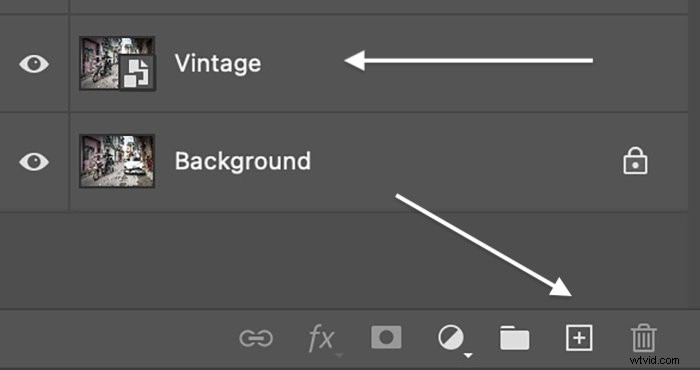
ステップ3:スマートオブジェクトに変換
「ヴィンテージ」レイヤーを「スマートオブジェクト」に変換します。 [レイヤー]ドロップダウンメニューに移動します。 レイヤー>スマートオブジェクト>スマートオブジェクトに変換を選択します 。
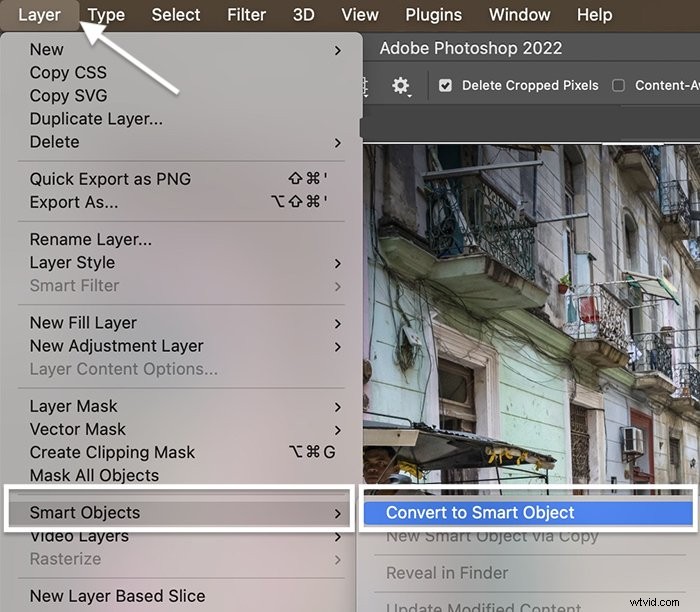
ステップ4:曲線を調整して写真をフェードする
ヴィンテージ写真の効果は、フェードから始まります。ヴィンテージプリントは時間とともに明るくなります。画像の黒を減らして効果をシミュレートします。
[レイヤー]ドロップダウンメニューに移動します。 レイヤー>新しい調整レイヤー>カーブを選択します 。次に、[OK]をクリックします。
[プロパティ]ウィンドウで、左下隅の黒い点を選択します。上にドラッグします。右上隅に向かってポイントをつかむことで、ハイライトを明るくすることもできます。上にドラッグします。
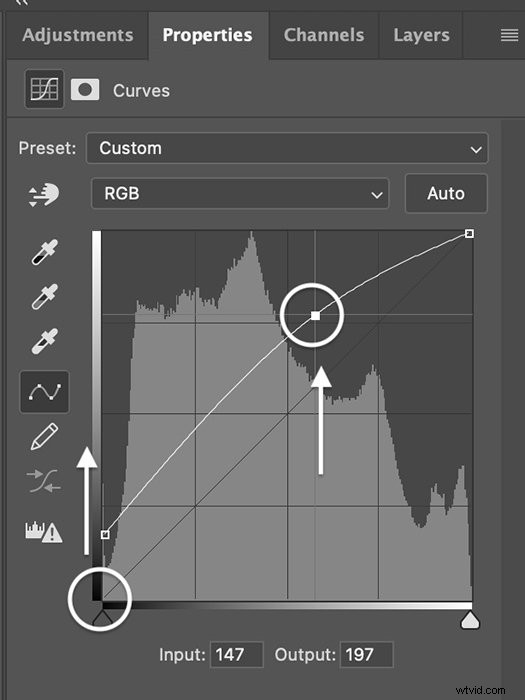
一部のビンテージ写真は、濃い黒が多く、暗い外観になっています。この外観が必要な場合は、左下と右上の近くで線を下にドラッグします。
ステップ5:画像を白黒に変換する(オプション)
白黒のビンテージ効果が必要な場合は、画像から色を削除してください。 Photoshopでこれを行うには、いくつかの異なる方法があります。最大限の柔軟性を得るには、[レイヤー]ドロップダウンメニューに移動します。
レイヤー>新しい調整レイヤー>白黒を選択します 。 [OK]をクリックします。
プロパティパネルで、スライダーを動かしてさまざまな色に照明を追加します。また、プリセットを調べてください。ヴィンテージの美学のために、「ニュートラルデンシティ」を選びました。チェックボックスをオンにして、画像に色合いを追加することもできます。しかし、別の方法でやってみましょう。
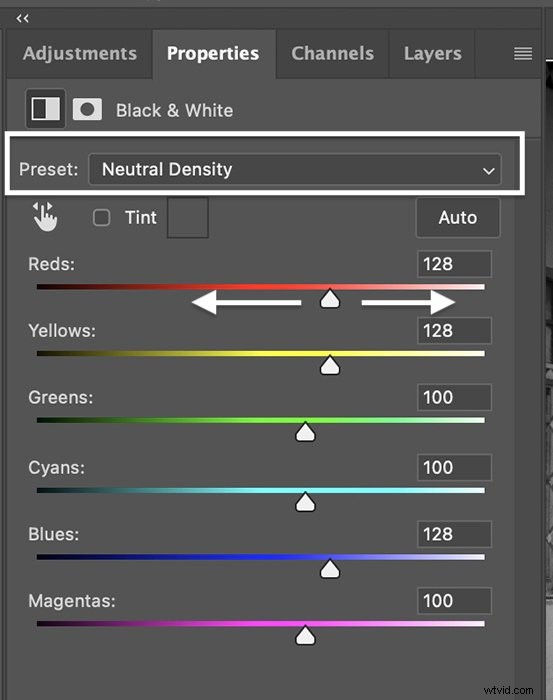
ステップ6:調整レイヤーを使用して色合いを追加する
古い写真の印刷に使用されるインクは、UV光に対する反応が異なります。ヴィンテージ効果を作成するには、カラーウォッシュを追加します。白黒画像に柔らかい茶色の色合いを追加できます。または、マゼンタインクの分解方法が原因で、古いカラー画像によく見られる緑がかった色合いを追加します。
写真にヴィンテージの色合いを追加するには、さまざまな方法があります。まず、白黒画像にセピアトーンを追加しましょう。次に、カラーバージョンに色を付けます。
セピア色を追加
写真を白黒に変換するときに、カラーオーバーレイを追加できます。ただし、写真フィルターを追加することもできます。 レイヤー>新しい調整レイヤー>写真フィルターを選択します 。次に、[OK]をクリックします。
[プロパティ]ウィンドウで、[フィルター]プリセットオプションを試してください。ウォーミングフィルター81、セピア、またはディープイエローはさまざまなトーンを提供します。別の色が必要な場合は、「色」を選択してください。色付きのボックスをクリックして、任意の色合いを選択します。
「濃度」は飽和レベルを調整します。好みの色かぶりが得られるまでスライダーを動かします。 [明度を保持]チェックボックスをオフにしてみてください。画像によっては、これによりヴィンテージの外観が強調される場合があります。
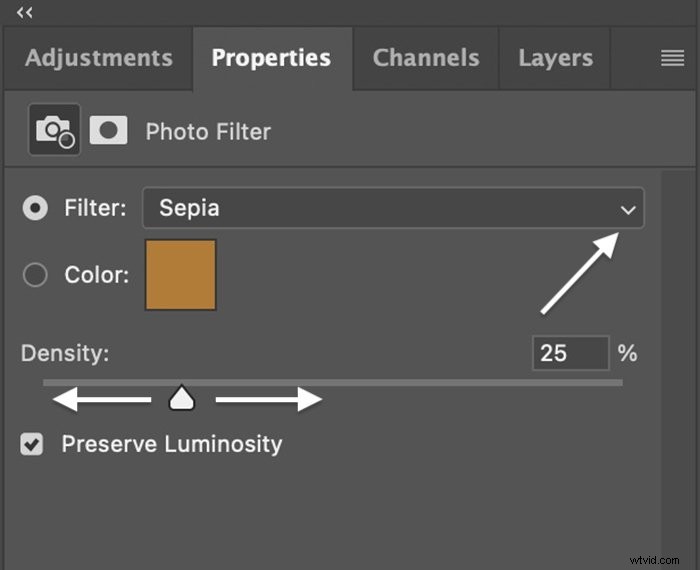
緑の色合いを追加
カラー画像には、カラーバランスを使用して色あせた写真の色をシミュレートできます。 レイヤー>新しい調整レイヤー>カラーバランスを選択します 。次に、[OK]をクリックします。
ミッドトーン、ハイライト、シャドウのスライダーを移動します。それらを緑と黄色に向かって動かしてみてください。カラーバランスはあなたに多くの柔軟性を与えます。 [明度を保持]チェックボックスをオフにしてみてください。画像によっては、これによりヴィンテージの外観が強調される場合があります。
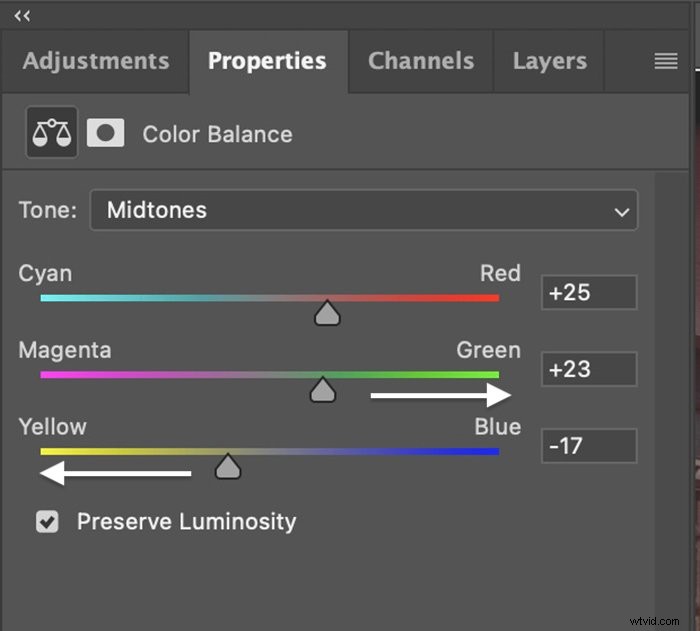

カラールックアップレイヤーまたはPhotoshopアクションを使用してビンテージ効果を作成することもできます。
ニューラルフィルターで色を再追加
もう少し実験的なものを作成したい場合は、最初に画像を白黒に変換します(ステップ5)。次に、フィルター>ニューラルフィルターを選択します 。そして、[色付け]ボタンをオンに切り替えます。これにより、元々白黒であるかのように画像が色付けされます。

ステップ7:ノイズを追加する
少し粒子を追加しないと、ビンテージ効果は完成しません。グレインを追加するには、「ヴィンテージ」レイヤーを選択します。 [フィルター]ドロップダウンメニューに移動し、[フィルター>フィルターギャラリー]を選択します 。フィルタギャラリーがグレー表示されている場合は、画像>モードに移動します 「8ビット/チャネル」を選択します。
フィルタギャラリーにはいくつかのオプションがあります。テクスチャメニューに移動し、グレインを選択します。さまざまな種類の穀物を探索します。 「ソフト」または「コントラスト」を試してください。粒子の強度を変更したり、レイヤーの不透明度を変更したりできます。次に、[OK]をクリックします。
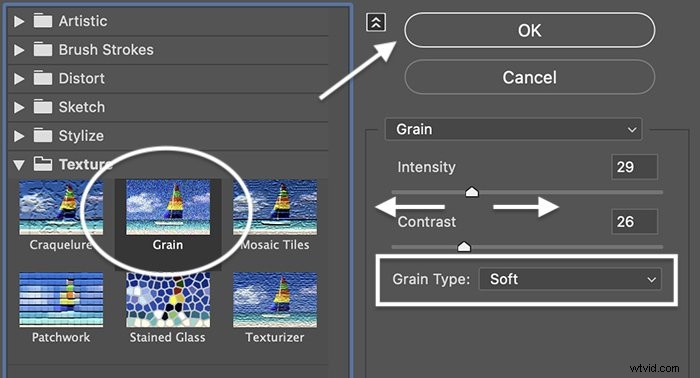
ビンテージ写真効果の最終仕上げ
Photoshopでビンテージ効果を作成する方法はたくさんあります。ヴィンテージ写真はコントラストが低く、色あせたり変色したりすることがよくあります。引っかき傷や破れもあります。
したがって、明るいビネットまたは暗いビネットを追加します。 1つの方法は、内側の影を追加することです(レイヤー>レイヤースタイル>内側の影 )。シミュレートされたフィルムスクラッチを使用してテクスチャオーバーレイを追加して、写真に古びた外観を与えることもできます。
Unsplashのようなウェブサイトには多くの無料オプションがあります。モーションブラーを少し追加して、過去の写真を撮るのに必要な長時間の露出をシミュレートすることもできます。

結論
過去の世代のレトロな外観を再現!使用するPhotoshopのビンテージ効果が何であれ、このチュートリアルがビンテージアートや写真のビンテージ感を作成するのに役立つことを願っています。
完璧への近道については、プリセットコレクションをお試しください!
